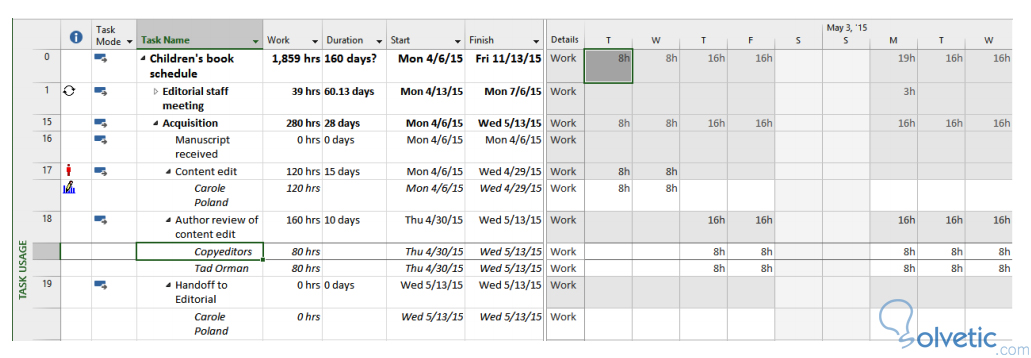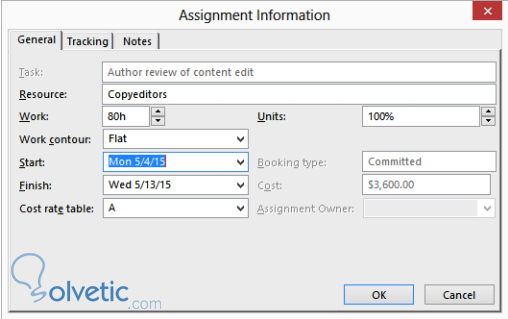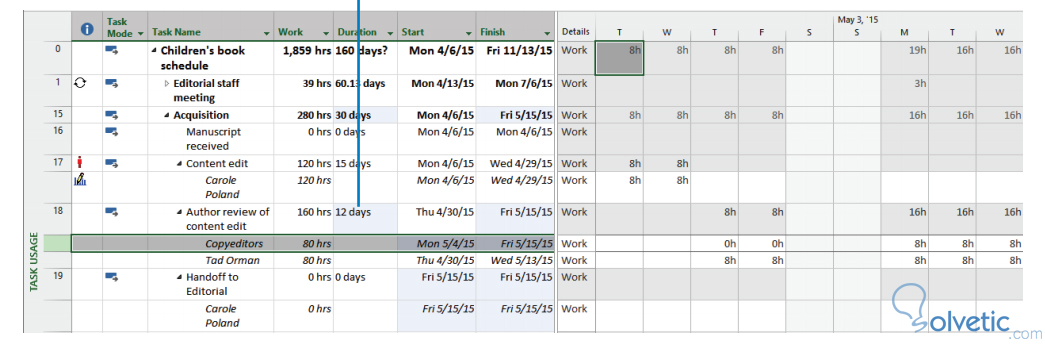La administración de proyectos a veces nos exige cosas como atrasar el inicio de las tareas, aunque pueda sonar extraño ya que casi siempre escuchamos que todo debe iniciarse lo más pronto posible, sin embargo esto tiene un trasfondo.
Imaginemos que en una tarea deben trabajar 4 recursos, es posible que los 4 no deban trabajar al mismo tiempo en la tarea, ya que seguramente cada uno tiene una función particular y puede que necesiten que otro recurso termine para iniciar sus propias acciones dentro de la tarea. Es en este punto en el cual atrasar el inicio de una tarea tiene sentido.
Imaginemos entonces que tenemos un supervisor de calidad de lo que se genere en la tarea, es imperativo que haya al menos un prototipo o avance del resultado final para que sea supervisado, entonces a este recurso le podemos asignar que inicia en la tarea un par de días luego que el inicio original de la misma, dando así la oportunidad que haya algo que supervisar, y también pudiendo utilizar ese recurso ese par de días en otra tarea y así aprovechar de mejor forma el tiempo del cronograma.
Para hacer el atraso del inicio de una tarea, debemos tener un cronograma generado con varias tareas y recursos de forma que podamos aplicar lo que vamos a describir a continuación:
1- Vamos a dirigirnos a la pestaña Vista en el menú superior, luego al grupo Vista de Tareas y finalmente hacemos click en Uso de Tareas:
2- Ahora vamos a hacer click en el nombre de alguna de nuestras tareas y nos vamos a ir nuevamente al menú superior, ahora a la pestaña Tareas, en el grupo Edición vamos a hacer click en Scroll o Deslizar a Tarea.
3- Acá ya debemos seguramente ver cuántos recursos tenemos asignados a dicha tarea, entonces debemos hacer click sobre el nombre del recurso al cual queremos modificar el inicio de la tarea.
4- Luego en la pestaña Formato en el grupo Asignaciones, vamos a hacer click en la opción Información y esto nos va a traer una ventana emergente.
5- Ahí vamos a poder cambiar la fecha del recurso, para ello en la ventana emergente vamos a hacer click en la pestaña general y luego modificamos el recuadro de la fecha de inicio, con la fecha adecuada que tengamos en mente:
6- Finalmente hacemos click en OK y tendremos el atraso del inicio de la tarea para un recurso creado.
7- Project 2013 se encarga de actualizar la vista de tareas y así no se le asignan horas de trabajo al recurso durante los primeros días de la tarea, adicionalmente Project 2013 ajusta la tarea en general para reflejar nuevas horas de trabajo de haberse colocado:
Con esto finalizamos este tutorial, hemos atrasado el inicio de una tarea para un recurso de forma exitosa, con ello logramos aumentar la productividad de nuestro cronograma asignando recursos cuando efectivamente trabajaran en las tareas.
Imaginemos que en una tarea deben trabajar 4 recursos, es posible que los 4 no deban trabajar al mismo tiempo en la tarea, ya que seguramente cada uno tiene una función particular y puede que necesiten que otro recurso termine para iniciar sus propias acciones dentro de la tarea. Es en este punto en el cual atrasar el inicio de una tarea tiene sentido.
Imaginemos entonces que tenemos un supervisor de calidad de lo que se genere en la tarea, es imperativo que haya al menos un prototipo o avance del resultado final para que sea supervisado, entonces a este recurso le podemos asignar que inicia en la tarea un par de días luego que el inicio original de la misma, dando así la oportunidad que haya algo que supervisar, y también pudiendo utilizar ese recurso ese par de días en otra tarea y así aprovechar de mejor forma el tiempo del cronograma.
Hacer la modificación
Para hacer el atraso del inicio de una tarea, debemos tener un cronograma generado con varias tareas y recursos de forma que podamos aplicar lo que vamos a describir a continuación:
1- Vamos a dirigirnos a la pestaña Vista en el menú superior, luego al grupo Vista de Tareas y finalmente hacemos click en Uso de Tareas:
2- Ahora vamos a hacer click en el nombre de alguna de nuestras tareas y nos vamos a ir nuevamente al menú superior, ahora a la pestaña Tareas, en el grupo Edición vamos a hacer click en Scroll o Deslizar a Tarea.
3- Acá ya debemos seguramente ver cuántos recursos tenemos asignados a dicha tarea, entonces debemos hacer click sobre el nombre del recurso al cual queremos modificar el inicio de la tarea.
4- Luego en la pestaña Formato en el grupo Asignaciones, vamos a hacer click en la opción Información y esto nos va a traer una ventana emergente.
5- Ahí vamos a poder cambiar la fecha del recurso, para ello en la ventana emergente vamos a hacer click en la pestaña general y luego modificamos el recuadro de la fecha de inicio, con la fecha adecuada que tengamos en mente:
6- Finalmente hacemos click en OK y tendremos el atraso del inicio de la tarea para un recurso creado.
7- Project 2013 se encarga de actualizar la vista de tareas y así no se le asignan horas de trabajo al recurso durante los primeros días de la tarea, adicionalmente Project 2013 ajusta la tarea en general para reflejar nuevas horas de trabajo de haberse colocado:
Con esto finalizamos este tutorial, hemos atrasado el inicio de una tarea para un recurso de forma exitosa, con ello logramos aumentar la productividad de nuestro cronograma asignando recursos cuando efectivamente trabajaran en las tareas.